UNIX、Linux、GNU
1、UNIX
UNIX是一个分时操作系统,特点是多用户、多任务
实时操作系统:来了请求就去解决请求
分时操作系统:来了请求先存着,通过调度轮到执行时执行
2、Linux
Linux是一个操作系统内核
发行版本:Debian、Ubuntu、RHEL、Centos、Slackware等
操作系统 = 操作系统内核+各种软件
3、GNU
GNU是一个操作系统,其内容软件以GPL方式发布。
口头上说的Linux实际上是GNU/Linux,它是一款类UNIX操作系统,是一个基于POSIX的多用户、多任务、多线程、多CPU的操作系统。因为Linux操作系统包含了Linux内核与其他自由软件项目中的GNU组件和软件,因此可以被称为GNU/Linux
相关环境
1、VMware虚拟机
VMware是一个能够使机器同时运行多个系统的软件
2、Ubuntu
Ubuntu是以桌面应用为主的Linux操作系统
环境配置
1、VMware Tools
VMware Tools是VMware提供的增强虚拟显卡、硬盘性能、同步虚拟机与主机时钟的驱动程序。
安装VMware Tools后,可以在主机与虚拟机之间进行文件共享、自由拖拽、全屏虚拟机。
2、网路配置
2.1 模式
| 模式 | 默认网卡 | 能否与主机通信 | 能否与外部网络通信 | 能否访问局域网内部机 |
| 桥接模式 | Vmnet0 | 可以 | 可以 | 可以 |
| nat模式 | Vmnet8 | 可以 | 可以 | 不可以 |
| 仅主机模式 | Vmnet1 | 可以 | 不可以 | 不可以 |
2.1.1 桥接模式(与开发板通信首选)
当设备以桥接模式接入网络时,就相当于一个主机。
例如下图的主机1、2、3在同一个局域网中,虚拟机由主机3创建,开发板与虚拟机都是以桥接的方式进行连接。那么虚拟机、开发板、三个主机之间就可以互相通信。
注意:当网络为校园网、有限定的公司的网络时,不能访问外网。但局域网中访问都是可以的。

2.1.2 net模式(上外网首选)
当设备以net模式接入网络时,不能对局域网的设备进行访问。
例如下图的主机1、2、3在同一个局域网中,虚拟机由主机3创建,虚拟机以net模式接入网络。那么虚拟机是不能访问主机1、主机2。但虚拟机此时可以访问外网。
注意:在当网络为校园网、有限定的公司的网络时,想要访问外网,需要先调成net模式

2.1.3 仅主机模式
当设备以仅主机模式接入网络时,只能与创建它的主机进行访问,不能访问局域网和外网。
例如下图的主机1、2、3在同一个局域网中,虚拟机由主机3创建,虚拟机以仅主机模式接入网络。那么虚拟机只能与主机3通信,不能访问主机1、2和外网。

2.2 配置步骤
关机虚拟机,点击编辑-虚拟网络编辑器

点击" 更改设置 ",之后点击" 还原默认设置 "

查看网卡:点击当前的wifi,右键属性

查看网卡:找到" 描述 ",这个就是网卡

在虚拟网络编辑器中配置相应的网卡,之后点击确定

打开" 编辑虚拟机设置 ",设置网络适配器为桥接模式,点击确定。开机虚拟机

软件包
1、概述
类型:
- 二进制软件包(deb):直接拿来用的可执行文件
- 源码包(deb-src):功能实现的源码,需要编译生成可执行文件后才能使用
使用 " file + 文件名 " 查看文件类型:

命名规则:
软件包名称_软件版本-修订版本_体系架构.deb
如:sogoupinyin_4.0.1.2800_x86_64.deb
- sogoupinyin:软件包名称
- 4.0.1.2800:软件版本
- x86_64:体系架构
- .deb:软件包后缀
2、配置软件源
APT工作原理:
Ubuntu采用集中式的软件仓库机制。软件存放的位置会有好多个,存放软件的地方被称为软件源,如图中的Apt Repository

配置软件源:
在Ubuntu系统中,使用软件源配置文件/etc/apt/sources.list列出最合适访问的镜像站点地址,即:从哪一个软件源进行下载文件。

更新软件源的方式:
1、修改/etc/apt/sources.list
2、可视化修改:在1位置处找到"软件和更新",修改下载路径

更新软件源路径之后,需要使用sudo apt-get update命令去更新一下,之后才可使用。在使用更新命令之前,首先ping www.baidu.com来看看网络是否是通的,之后再去更新。
3、在线软件包APT
下载的指令有apt-get、apt-cache、apt,其中apt是apt-get、apt-cache的兼容命令。

4、离线软件包dpkg




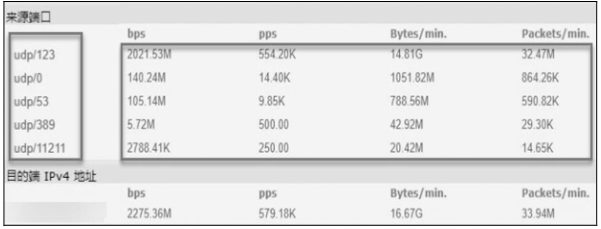







![[000-01-030].第7节:Zookeeper工作原理](https://i-blog.csdnimg.cn/direct/cf792c3d263b4cdfacf67e156b371070.png)







